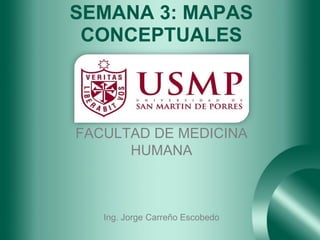
Mapas Conceptuales con CmapTools
- 1. SEMANA 3: MAPAS CONCEPTUALES FACULTAD DE MEDICINA HUMANA Ing. Jorge Carreño Escobedo
- 2. INTRODUCCIÓN • CmapTools es un software para la edición de mapas conceptuales, desarrollado en el instituto para el conocimiento del Hombre y la Máquina (en inglés Institute For Humen And Machine Cognition) o IHMC. El IHMC es un instituto de investigación sin ánimo de lucro del sistema de universidades de la Florida (Florida Atlantic University), Universidad de Centro de Florida (University of Central Florida) y el instituto de Tecnología de la Florida (Florida Institute of Technology).
- 3. Definición de Mapa Conceptual Según Joseph Novak: • Un mapa conceptual, también llamado Cmap (acrónimo del término en Inglés conceptual map), es un diagrama usado como herramienta para representar y compartir el conocimiento.
- 4. Vista de un Mapa Conceptual 1° concepto: actúa como Sujeto (Sustantivo) Enlace (verbo) 2° concepto: Actúa como Objeto
- 5. Elementos de un Mapa Conceptual • Conceptos.- Actúa como Sujeto (Sustantivo). • Enlaces.- Actúa como Objeto. Estos elementos se interrelacionan para formar Proposiciones, que son las unidades de conocimiento que resumen las ideas a representar. Para conformar las proposiciones, cada uno de estos elementos se etiqueta con una o más palabras, que a la hora de ser interpretadas o leídas (generalmente de arriba hacia abajo), construyen la proposición. Los conceptos normalmente se etiquetan con sustantivos o frases nominales y los enlaces se etiquetan con verbos o frases verbales.
- 6. Elementos Gráficos de un Mapa Conceptual Nuevo Concepto Enlace de Concepto
- 7. Nueva Proposición a Partir de un Concepto
- 8. Editando el Concepto Proposición con más de un Concepto
- 9. Múltiples Conceptos sin Enlazar
- 10. Trabajando con CmapTools Podemos realizar : • Crear un Cmap. • Crear Carpetas y subcarpetas. • Gestionar mis archivos en CmapTools . • Abrir un Cmap existente. • Editar Conceptos de mi Cmap. • Agregar Conceptos. • Guardar Conceptos. • Editar preferencias en mi Cmap. • Guardar un Cmap. • Eliminar elementos. • Agregar anotaciones e informaciones.
- 11. Añadir información a un Concepto
- 13. Vista de la Información Agregada
- 14. Agregar Anotaciones Minimizar Dando doble Clic
- 16. Editando Enlaces a Recursos para concepto “Mapa Conceptual”
- 17. Arrastrar Recursos y Vincularlo a un Concepto Arrastramos el Archivo desde una ruta como puede ser el Escritorio para que se añada al concepto.
- 18. Editando enlace a recurso
- 20. AGREGAR RECURSOS Los recursos pueden ser vinculados a un mapa conceptual a través de una utilidad de adición.
- 21. AGREGAR O BORRAR RECURSOS
- 22. EDITANDO PROPIEDADES DEL RECURSO
- 23. ADICIONAR PÁGINA WEB Propiedades Básicas:
- 24. ADICIONAR Y EDITAR ENLACES A RECURSOS 1 2 3 4
- 25. Manipular Enlaces de Recursos Existentes • Una vez asociados uno o más recursos a un concepto, el concepto cuenta con los iconos de grupos de recursos. Para manipular un recurso individual, se debe hacer clic sobre el icono de grupo para que despliegue la lista con los enlaces a los recursos, luego hacer clic con el botón derecho sobre el recurso a manipular. Para manipular un grupo de recursos, se debe hacer clic con el botón derecho sobre el icono de grupo el recurso a manipular.
- 26. Imprimir un Cmap • Para imprimir un mapa conceptual, se debe seleccionar la opción “Presentación Preliminar” del menú “Archivo”, o usar la tecla rápida de impresión de Windows “Ctrl.+P”, esto abre la ventana de impresión, con el botón “Ajustar Página” se pueden configurar las propiedades con las cuales el mapa será impreso en papel.
- 27. Publicar un Cmap en un servidor CmapServer
- 28. Copiar el Cmap en la carpeta Sitios • En la ventana “Vistas - CmapTools” en “Cmaps compartidos en Sitios” se debe seleccionar un servidor CmapServer y en él crear una nueva carpeta, esto con el fin de organizar los elementos del mapa conceptual y garantizar que los hiperenlaces funcionan correctamente. Si no se está seguro donde publicar la carpeta con los mapas conceptuales, los sitios marcados como "public" en su nombre permiten a cualquier usuario de CmapTools la posibilidad de copiar, o publicar, la carpeta con los mapas conceptuales en ese sitio.
- 29. Ventana “Vistas – Cmap Compartidos en Sitios” – Creación de Carpeta Pública 1 2
- 30. Ventana IHMC Public Cmaps – Carpeta Pública Creada 4 3
- 31. Dentro de la Carpeta Pública Creada
- 32. Subiendo al Servidor de CmapTools • Solo hay que arrastrar la carpeta o archivo creado a la carpeta creada de “IHMC Publics Cmaps” (Diapositiva anterior).
- 33. Exportar un Cmap como Página Web • Otra forma de publicar el mapa conceptual es a través de una página HTML generada a partir del mapa conceptual que se puede montar en un sitio Web tradicional (que no necesita de un servidor Web con servicio de publicación de mapas conceptuales de CmapTools). Para generarla, se debe abrir el mapa conceptual y escoger la opción “Exportar Cmap como” del menú “Archivo”, y allí la opción “Página Web”. Se abre la ventana mostrada en la Figura.
- 34. Exportar un Cmap como Imagen • Otra forma de publicar el mapa conceptual es a través de un archivo grafico (JPG, GIF, etc.) Para generarla, se debe abrir el mapa conceptual y escoger la opción “Exportar Cmap como” del menú “Archivo”, y allí la opción “Imagen”. Se abre la ventana mostrada en la Figura 31. • En la lista desplegable están los diversos formatos de archivo en que se puede exportar el mapa, hay BMP, JPG, GIF, PNG, SVG (Scalable Vector Graphics), y EMF (Metafiles de Windows). Pero no son solamente imágenes, también hay archivos formato Portable Document Format (.PDF) y PostScript (.PS y .EPS) • El archivo generado por defecto se llamará como el mapa.
- 35. Personalizaciones y cambio de propiedades • Propiedades de texto • Propiedades de conceptos • Propiedades de Líneas de Enlace • Propiedades de fondo del mapa • Personalizar Estilos • Usar Diseño Automático • Usar Nodos Anidados y Asociaciones
- 36. Usar Nodos Anidados y Asociaciones Crear Nodos Anidados • Para crear un nodo anidado, se seleccionan los elementos del mapa que se quieren incluir en el nodo. Se puede hacer esto con la tecla Ctrl. + botón izquierdo del ratón o marcar un cuadro que abarque los elementos. Después de debe hacer clic con el botón derecho del ratón sobre uno de los elementos seleccionados y se selecciona del menú contextual la opción “Nodo Anidado” y luego “Crear”, como se muestra en la Figura.
- 37. Asociar Nodos • Se pueden combinar los contenidos de varios nodos anidados y dejar un solo nodo, o de varios conceptos y dejar un solo concepto, o de varios enlaces y dejar un solo enlace. Para ello se deben seleccionar los elementos (ya sean conceptos o enlaces) y hacer clic en uno de ellos con el botón derecho del ratón, y en el menú contextual se selecciona la opción “Combinar Nodos”. • Al hacer esto se solicita en que manera quiere asociar los elementos del mapa seleccionados, según lo mostrado en la Figura. Los valores de cómo combinar son “Conceptos” (si lo que se va a seleccionar son conceptos) y “Palabras de Enlace” (si lo que se va a seleccionar son enlaces). • En caso de combinar los conceptos, el concepto combinado queda con el nombre del primer concepto seleccionado.
- 38. Enlazar Proposiciones entre Cmaps • Se pueden enlazar proposiciones entre mapas que se hayan guardado ya sea en “Cmaps en Mi Equipo” o en “Cmaps compartidos en Sitios”. Primero hay que abrir los mapas y mantenerlos al mismo tiempo en pantalla. • Para asociar dos o más mapas hay que hacerlo a través de enlazar un concepto de uno de los mapas con un concepto del otro mapa de la misma forma que conceptos y frases se conectan en el mismo mapa. Hay que arrastrar la flecha del concepto o enlace en el primer mapa hasta el concepto en el otro mapa, según la Figura.
- 39. (Continúa): • Al soltar el enlace, dos conceptos nuevos aparecen, uno en cada mapa. El concepto que aparece uno de los mapas es idéntico al concepto del otro mapa que se esta enlazando, pero está marcado con el símbolo en la esquina inferior derecha, indicando que el concepto no está en este mapa, sino que es un enlace a un concepto en el otro mapa. Esto se muestra en la Figura. Al hacer clic en el símbolo, se abre el otro mapa.
- 40. Controlar Permisos y Accesos • En CmapTools se pueden controlar la accesibilidad El administrador de una carpeta puede permitir o y los permisos a los mapas, a través de los denegar el acceso a mapas, carpetas y recursos permisos asignados a una carpeta al momento de localizados en esa carpeta al momento de crearla, crearla, según lo presentado en la Figura 1. haciendo clic sobre el botón “Permisos”, según lo • Según esto, una persona tiene acceso sobre una mostrado en la Figura . También se pueden carpeta si creó esa carpeta o si la persona que la modificar los permisos sobre una carpeta ya creó definió privilegios de administración sobre esa existente presionando un clic sobre ella con el botón carpeta. derecho del ratón en la ventana “Vistas - CmapTools” y eligiendo la opción “Permisos” en el menú que se despliega. Esto abre la ventana “Lista de Permisos” mostrada en la Figura 2. Figura 1 Figura 2
- 41. Búsquedas • La herramienta permita buscar palabras en: – Un mapa conceptual – Internet Buscar Texto en un Cmap • Para buscar un texto en el mapa actual, se debe seleccionar la opción “Encontrar” del menú “Editar”. Aparece la ventana “Encontrar” mostrada en la Figura.
- 42. Buscar mapas e información en Internet • CmapTools puede buscar tanto mapas conceptuales en los servidores inscritos en “Cmaps compartidos en Sitios”, como información Web, tal como lo hace un buscador Web tradicional. Para ello se debe seleccionar la opción “Buscar” del menú “Herramientas”, y seleccionar una de las opciones que se muestran en la Figura.
- 43. PUBLICACION DE UN CMAPS Una vez terminado el mapa conceptual hay que darle acceso para compartir dicho objetivo del Cmaps. Dicho permiso es a los usuarios en red o al mismo que lo editó. El acceso puede ser de varias formas que puedes ser: • Imprimiéndolo directamente desde el mismo mapa conceptual. • Exportarlo como imágenes o páginas web siendo accedidas con otras aplicaciones.
- 44. GRACIAS